备份?什么备份?
我们都知道为什么需要备份。如果您像我一样经常使用计算机,那么您将不断创建,修改和整理新文件;您的硬盘驱动器每分钟膨胀。确保备份是最新的和全面的备份是一项艰巨的工作,通常由于大多数人的计算机上装有小型硬盘驱动器而使备份变得很困难。
感谢一些产品旨在简化此任务。其中之一是德国软件巨头Paragon的Backup and Recovery Home 14。该工具可在Windows 2000到Windows 8.1上运行,并提供了一种全面的方法,从将文件备份到整个系统。较早的版本收到了热烈的评论,而最新版本以40美元的低价吸引了许多杀手级备份和还原实用程序。
但这有什么好处吗?我试了一下。
第一印象
我从去年开始就将Paragon安装在一个笨拙的联想废话上面,摇摇欲坠的AMD Vision处理器,固态硬盘和一个完整的硬盘。 Windows 7的最新安装。这不是一个强大的工具,但是它仍然可以在没有任何明显减速的情况下运行它。
安装它就像安装任何Windows应用程序一样简单,尽管在开始时提示安装两个依赖项。 10分钟后,Paragon Backup and Recovery 14恰好坐在我的硬盘上。
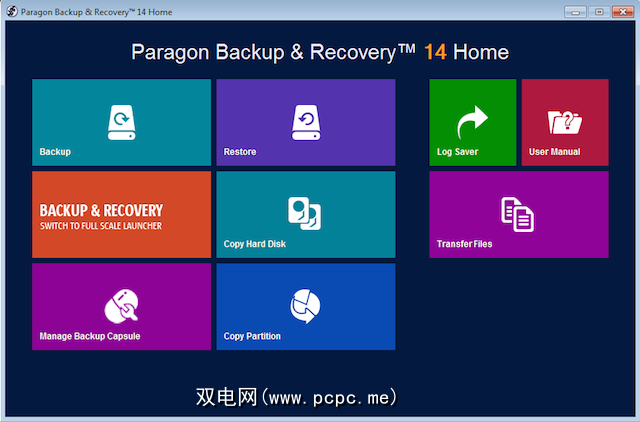
是的,登录页面从Windows 8外观中莫名其妙地占据了一两个页面。但是,在进入应用程序的胆量之后,已删除了这种Metro-ness饰面,在此之后,我们迎来了一些看起来更熟悉的东西。
驱动器监视
以其名称宣传的Paragon Backup and Recovery可以检查文件系统是否有缺陷和缺陷。这很方便,因为它可以让您提前了解HDD / SSD是否处于混乱状态,有效地警告您即将发生数据丢失。
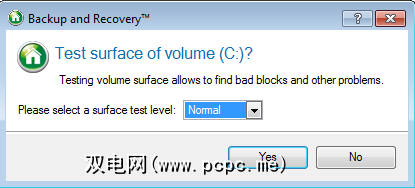
我决定尝试一下,同时运行进行表面测试以查找坏扇区,以及进行文件系统扫描。
这需要重新启动,然后我的计算机启动进入看上去有点吓人的程序。这告诉我正在运行的扫描进度,以及驱动器是否有问题(没有)。有人轻微抱怨说,预计完成时间不正确。它说,每次扫描大约需要30分钟,但是花费的时间明显更长,导致我最终让计算机整夜运行并入睡。
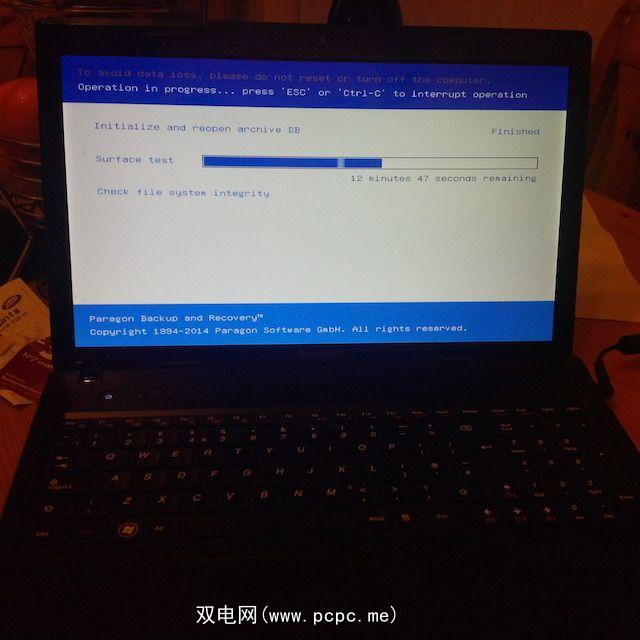
如果您打算使用Paragon来检查健康状况,建议您在不打算提高工作效率的情况下这样做。
备份
Paragon宣传的主要功能之一就是该功能备份文件,文件夹和整个硬盘。此外,您还可以备份计算机上本地保留的电子邮件。我决定为我的Documents文件夹创建一个备份档案。这是一个相对简单的过程。我选择了所需的备份类型,要备份的文件夹以及希望存储备份的位置。
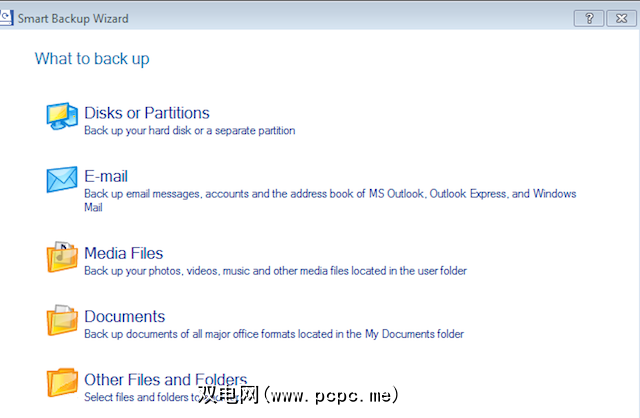
值得注意的是,该工具提供了很多备份选项,包括“智能"。备份",“差异备份",“增量备份"和“综合备份"。目前尚不清楚其中的每一个是什么,也没有充分解释。但是,这是设计上的抱怨,而不是功能上的抱怨。
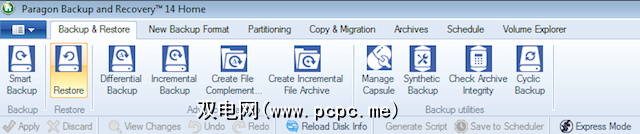
可以安排备份,也可以编写脚本,使您可以轻松处理备份和还原。
过程鉴于我运行的SSD处于最佳运行状态并且Windows计算机不是我的主计算机,因此创建备份的过程有点慢,Documents文件夹不是特别满。尽管如此,备份还是准确创建的,并且可以毫不费力地恢复。
恢复
创建存档后,我决定恢复它。该文件存储在我的Documents文件夹中的预定义位置,当我使用文件浏览器访问它时,我无法直接打开它。
相反,我不得不使用Paragon打开它。还原备份是一个简单且相对较快的过程(尤其是与创建初始备份相比)。它使用向导,该向导按时间顺序将每个存档显示在列表中,并且您可以选择要还原的存档。您还可以决定要还原哪些文件和文件夹。
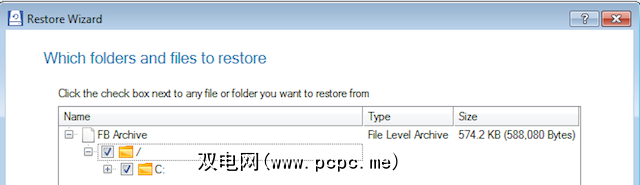
此后,只需简单地按几次“ Next"(下一步),直到文件成功还原即可。
我真的很喜欢Paragon Backup and Recovery Home 14。
当然,它有很多疣,包括一些难以理解的设计选择和不准确的ETA。但是它确实可以完美地备份和还原文件,因此值得赞扬。
试试吧,让我知道您如何在下面的评论中找到它!








